Transferăm site-ul către Joomla pentru o nouă găzduire

În această lecție vă vom arăta cum să transferați site-ul către Joomla pentru o altă găzduire utilizând Akeeba Backup. Vom face o copie completă a site-ului existent și îl vom muta într-un alt director. Aceeași secvență de acțiuni vă va ajuta, de asemenea, să creați copii de siguranță ale site-ului.
Pasul 1: Descărcați Akeeba Backup
Pasul 2: Creați o copie de rezervă
- Accesați meniul Componente> Akeeba Backup
- Configurați setările componentei utilizând expertul de configurare. (Este necesar să faceți o copie completă a site-ului)
- Faceți clic pe butonul "Backup Now".
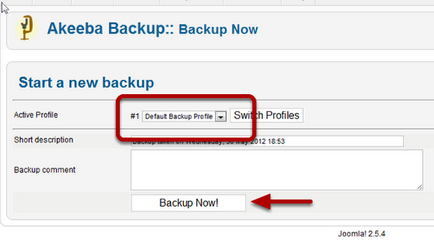
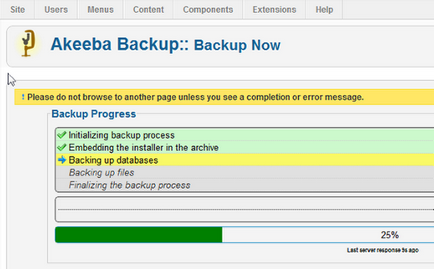
Pasul 3: Descărcați fișierul de rezervă
Pasul 4: Încărcați arhiva pe server
- Creați un folder pe serverul dvs. dacă doriți să instalați site-ul într-un subdirector.
- Încărcați arhiva pe server. Dacă acesta este un site minunat, Akeeba Backup, probabil, îl va împărți în mai multe fișiere. Descărcați toate aceste fișiere în dosarul corect.
Pasul 5: Descărcați Akeeba Kickstart
Pasul 6: Creați o bază de date
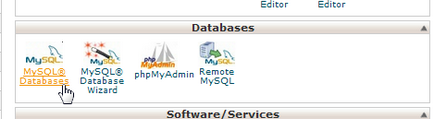
- Hostesses de date. Aceasta este de obicei localhost. dar unii gazde au un alt nume.
- Numele bazei de date. pe care o purtați.
- Numele de utilizator al bazei de date. Numele de utilizator pentru a vă conecta la baza de date.
- Parola utilizatorului.
- Prefixul numelor de tabele. Prefixul nu face parte din procesul de creare a unei baze de date, este doar o chestiune de preferință personală. În mod implicit, în tabelele bazei de date J1.5, prefixul este jos, dar puteți folosi orice doriți. Cel mai bine este să alegeți un nume format din trei sau patru litere și un underscore inferior, adică tst_ sau test_. Nu utilizați bak_, deoarece acesta este un prefix rezervat pentru salvarea copiilor din tabel când selectați opțiunea de backup pentru tabele vechi din Akeeba Backup Installer.
Notă: dacă doriți să restaurați site-ul și doriți să utilizați aceeași bază de date, puteți obține informațiile necesare din fișierul confguration.php.
Acum sunteți gata să despachetați arhiva și să creați o nouă copie a site-ului existent.
Pasul 7: Rulați procesul de instalare
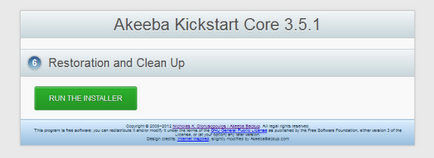
- Veți vedea o pagină care verifică configurația serverului. Dacă vedeți cuvântul roșu "Nu", remediați problemele înainte de a continua sau după ce ați terminat, dacă acest lucru nu interferează cu instalarea. Multe dintre aceste avertismente nu sunt critice, iar Joomla va funcționa chiar dacă acestea nu sunt fixe.
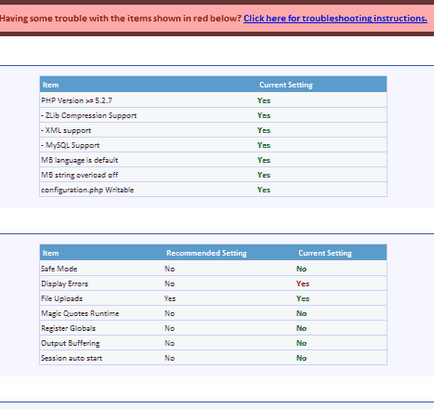
- După ce configurația serverului este verificată, faceți clic pe Următorul.
- Următorul ecran va afișa un formular care este deja completat cu date din site-ul original Joomla. Înlocuiți aceste date dacă nu corespund datelor din noua gazdă.
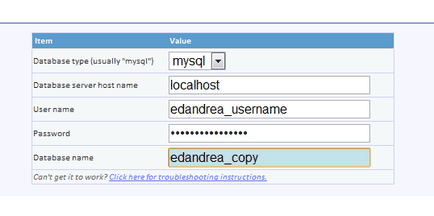
- Faceți clic pe butonul Următor din colțul din dreapta sus.
- Apoi veți vedea bara de progres. Faceți clic pe OK când procesul este complet.
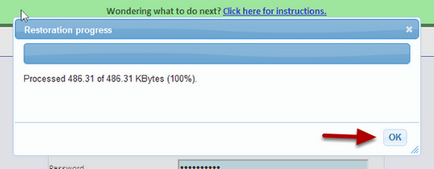
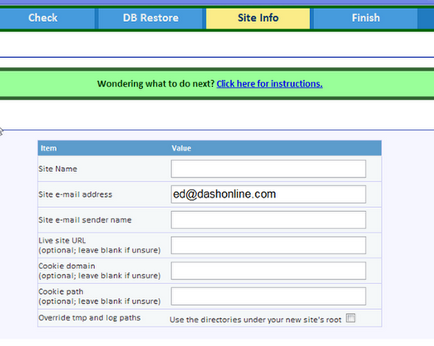
- Trebuie doar să ștergeți dosarul de instalare. Puteți face acest lucru făcând clic pe link-ul de pe această pagină. Alternativ, puteți utiliza managerul FTP și puteți șterge folderul / instalarea / în directorul rădăcină Joomla.
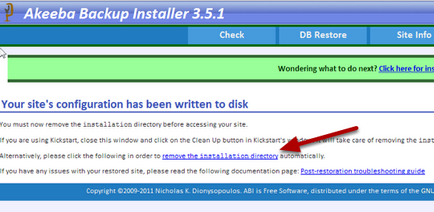
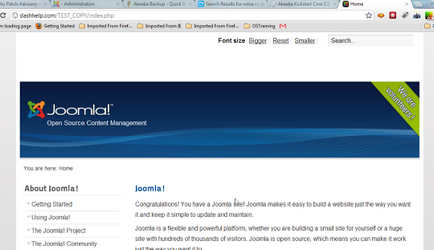
Articole similare
Trimiteți-le prietenilor: